- 公開日:
- 更新日:
Macでショートカットアイコンを変更する方法
この記事では、Macでショートカットアイコンを変更する方法をご紹介します。
Macではファイルやフォルダ、アプリケーションなどの様々なショートカットをデスクトップに設定することができます。
アイコンを自由に変更して、使いやすいショートカットを作成しましょう。
Macでショートカットアイコンを変更する方法
任意の画像などをショートカットアイコンとして設定する方法をご紹介します。
ショートカットの作成方法を確認したい方は以下の記事をご参照ください。Webサイトのショートカット作成方法などについてもご紹介しています。
ショートカットアイコンを変更する
ショートカットアイコンを変更するための基本的な方法は以下の通りです。
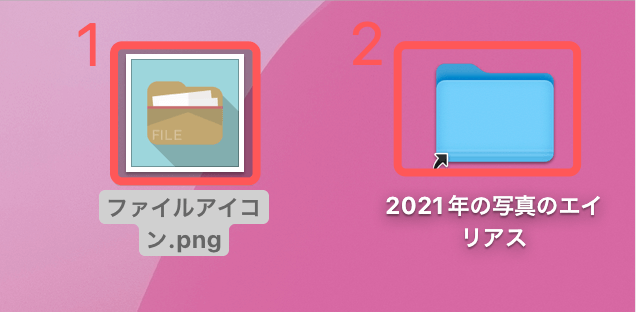
上の画像のように、アイコンにしたい画像(例:ファイルアイコン.png)とショートカットを準備します。
アイコンにしたい画像は下記「アイコンを無料ダウンロードできるサイト」セクションに記載しているサイトを参考にダウンロードしてみてください。
①アイコンにしたい画像を選択し、command + Cを押してコピーします。
②アイコンを変更したいショートカット(例:2021年の写真のエイリアス)を選択して、command + I(アイ)を押します。
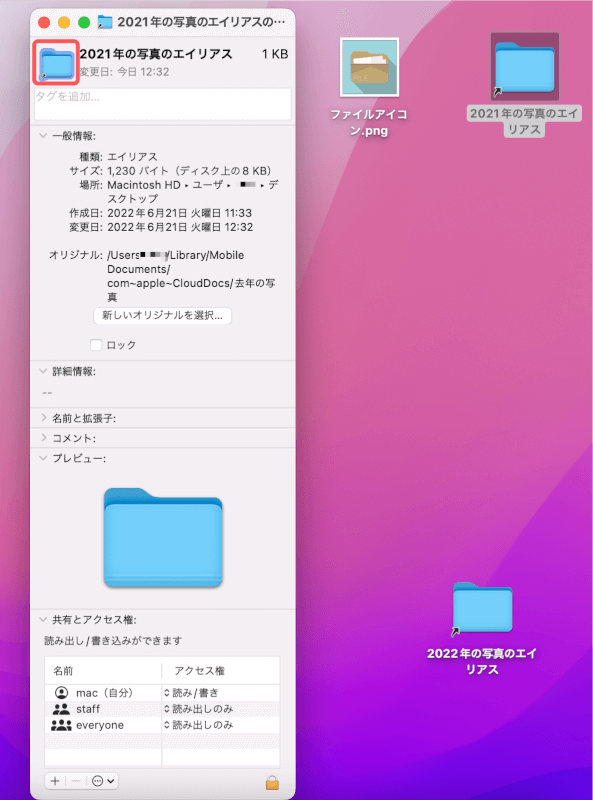
ショートカットの詳細画面が表示されます。
詳細画面の左上にあるアイコンをダブルクリックで選択し、command + Vを押します。
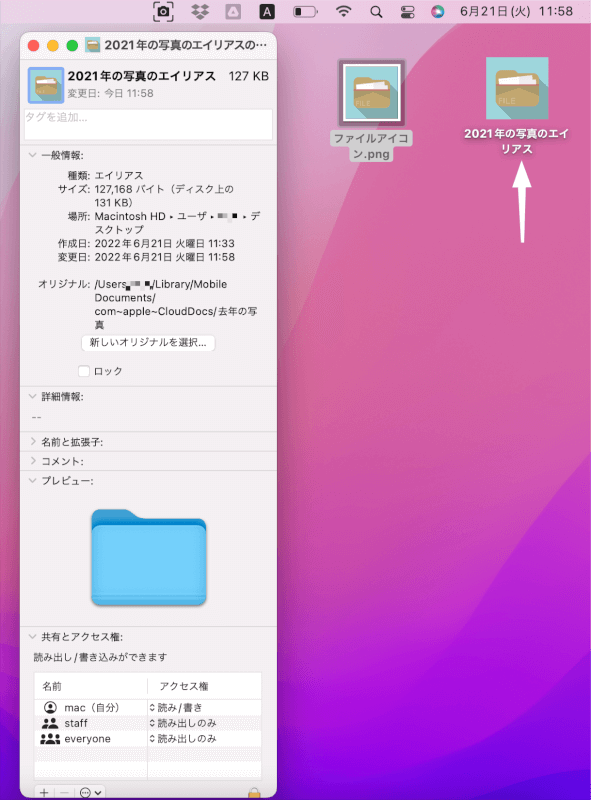
アイコンを変更することができました。
複数のショートカットアイコンを一括で変更する
複数のショートカットのアイコンを一括で変更する方法は以下の通りです。
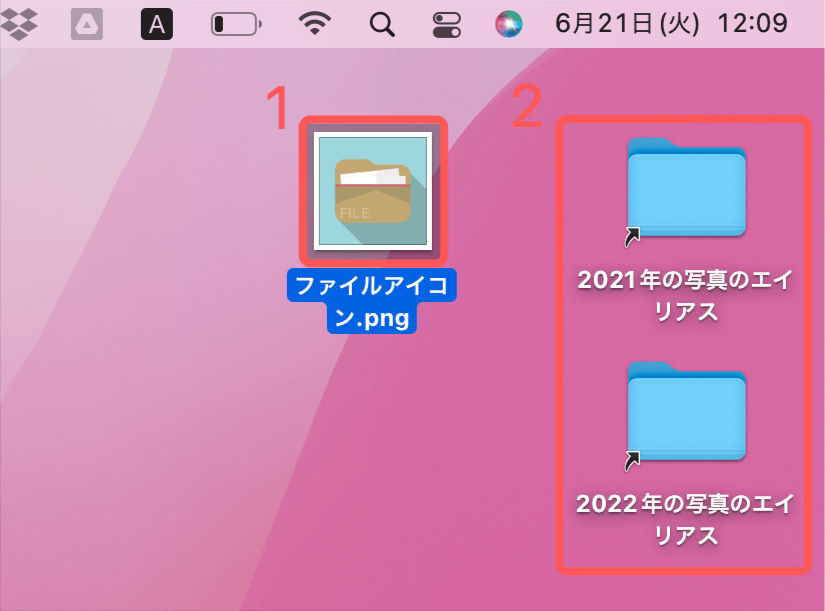
上の画像のように、アイコンにしたい画像(例:ファイルアイコン.png)とショートカットを準備します。
①アイコンにしたい画像を選択し、command + Cを押してコピーします。
②アイコンを変更したいショートカット(例:2021年の写真のエイリアスと2022年の写真のエイリアス)をドラッグで全て選択します。
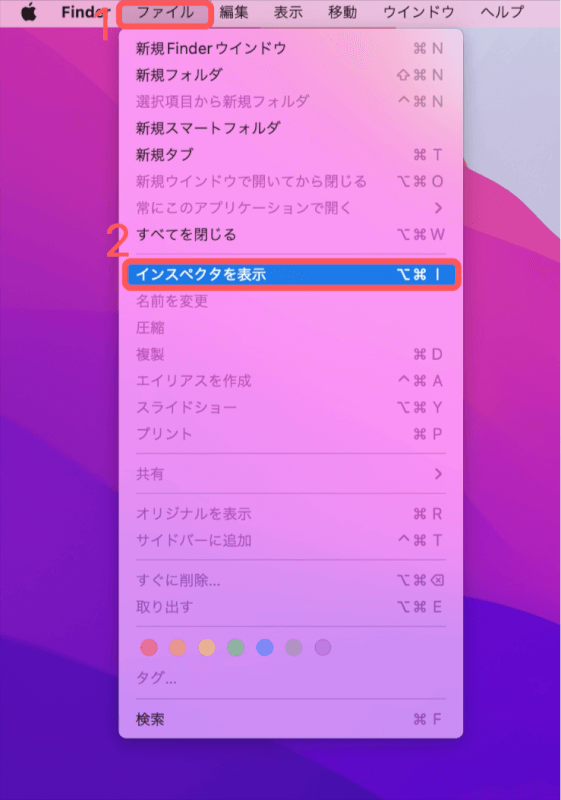
①optionを押しながらメニューバーの「ファイル」を選択し、②optionを押したままでインスペクタを表示を選択します。
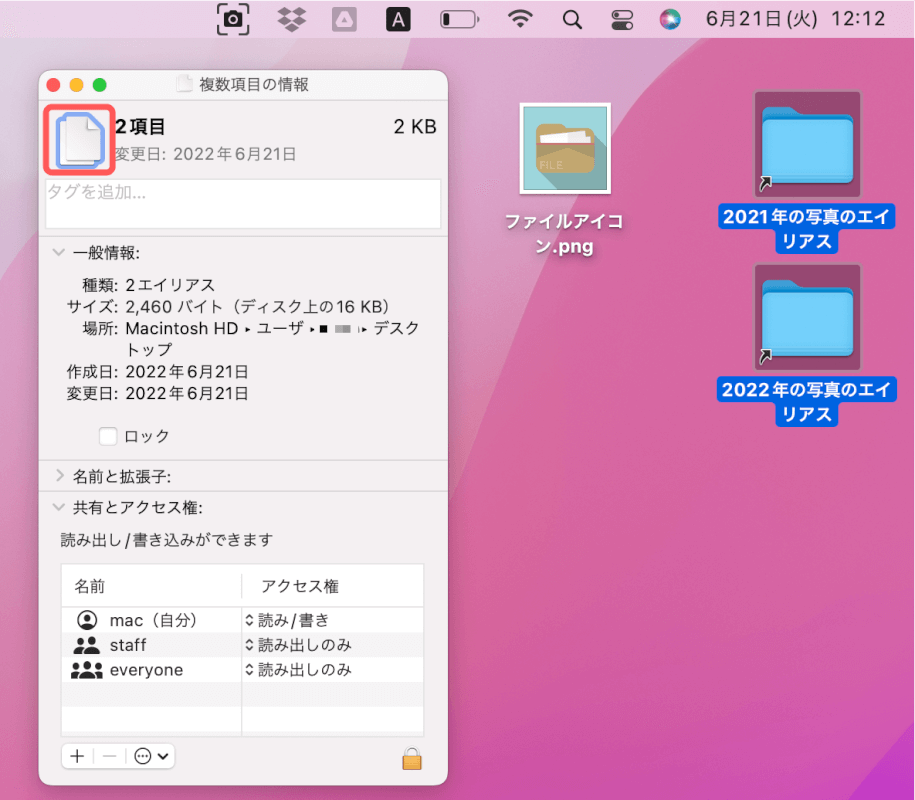
ショートカットの詳細画面が表示されます。
詳細画面の左上にあるアイコンをダブルクリックで選択し、command + Vを押します。
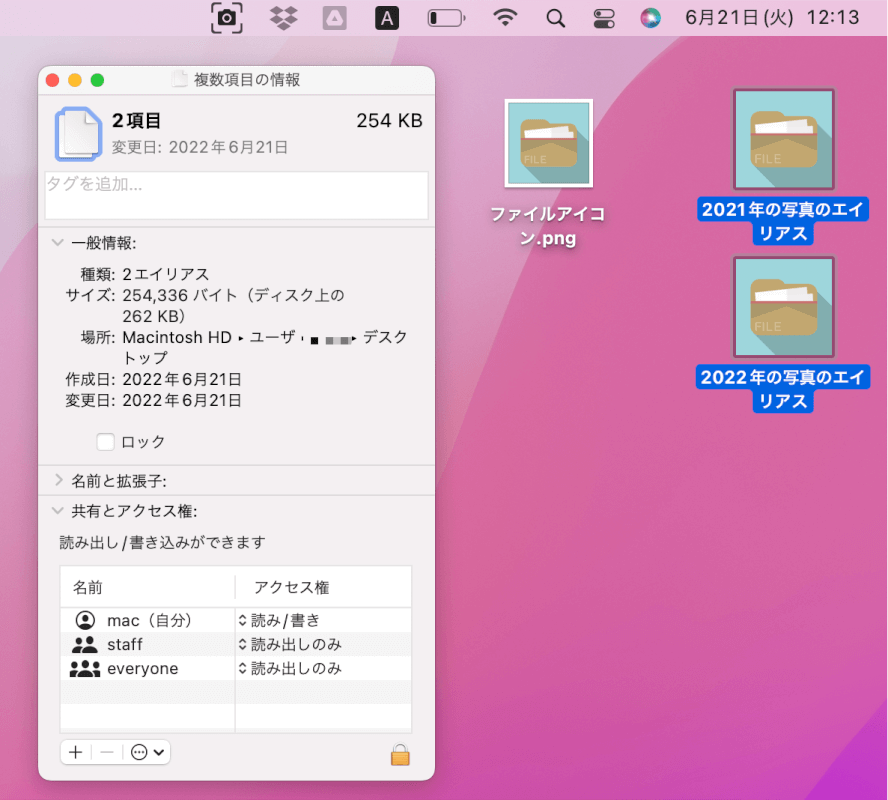
これで、複数のショートカットアイコンを変更することができました。
変更したショートカットアイコンを元に戻す
変更したショートカットのアイコンを元に戻す方法は以下の通りです。
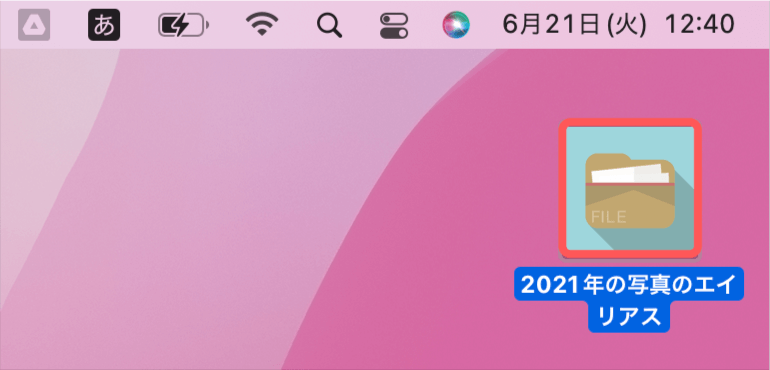
元に戻したいショートカットを選択して、command + I(アイ)を押します。
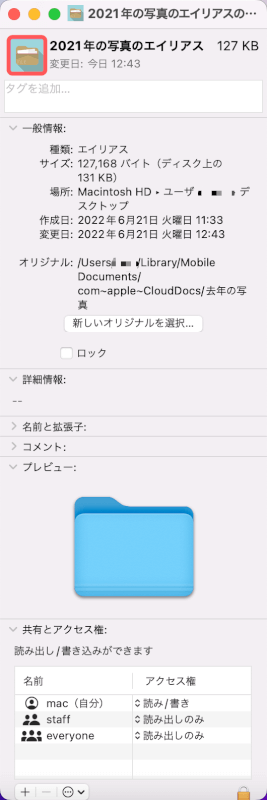
ショートカットの詳細画面が表示されます。
画面左上のアイコンをダブルクリックして選択し、deleteを押します。
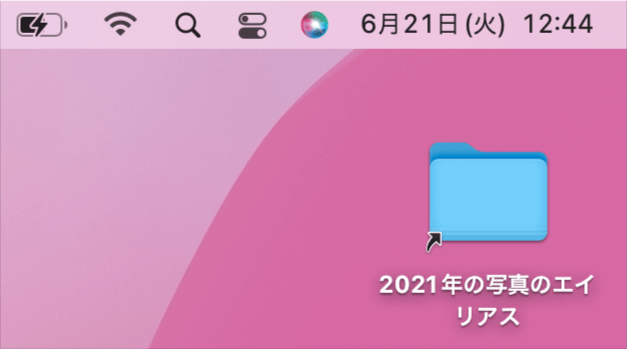
ショートカットのアイコンがデフォルトの画像に戻りました。
アイコンを無料ダウンロードできるサイト
「アイコン 無料」「アイコン 商用利用可」などのキーワードで検索すると、たくさんのWebサイトを見つけることができます。
以下ではその中の一部をご紹介しますので参考にしてみてください。使用条件等は必ず各サイトを確認するようにしましょう。
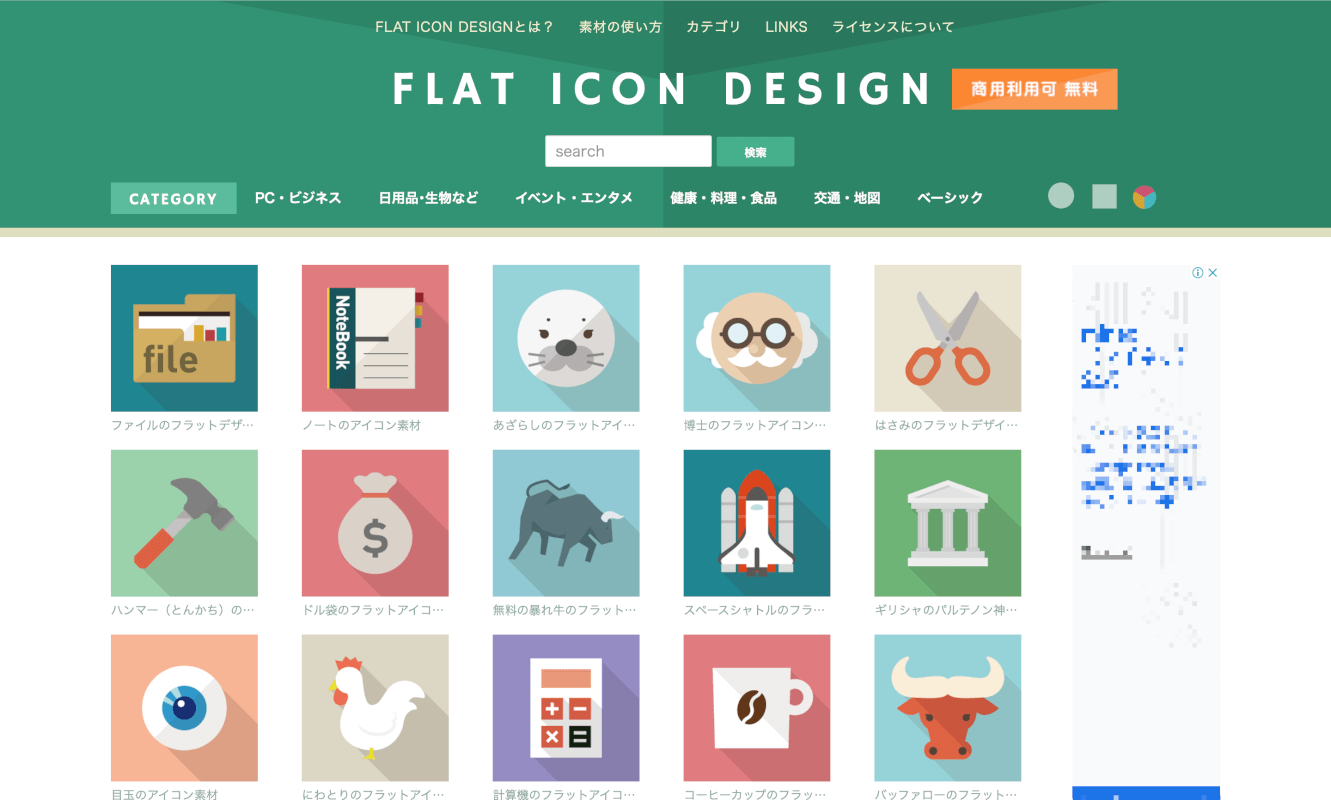
FLAT ICON DESIGNは、無料で使用できるアイコンがDLできるサイトです。
様々なデザインのアイコンがあるため、自分の目的にあったアイコンが見つけやすいのが特徴です。
ショートカットをアイコンの画像で細かくカテゴリ分けしたい場合や、見た目で何のショートカットなのかをわかりやすくしたい場合等に便利です。
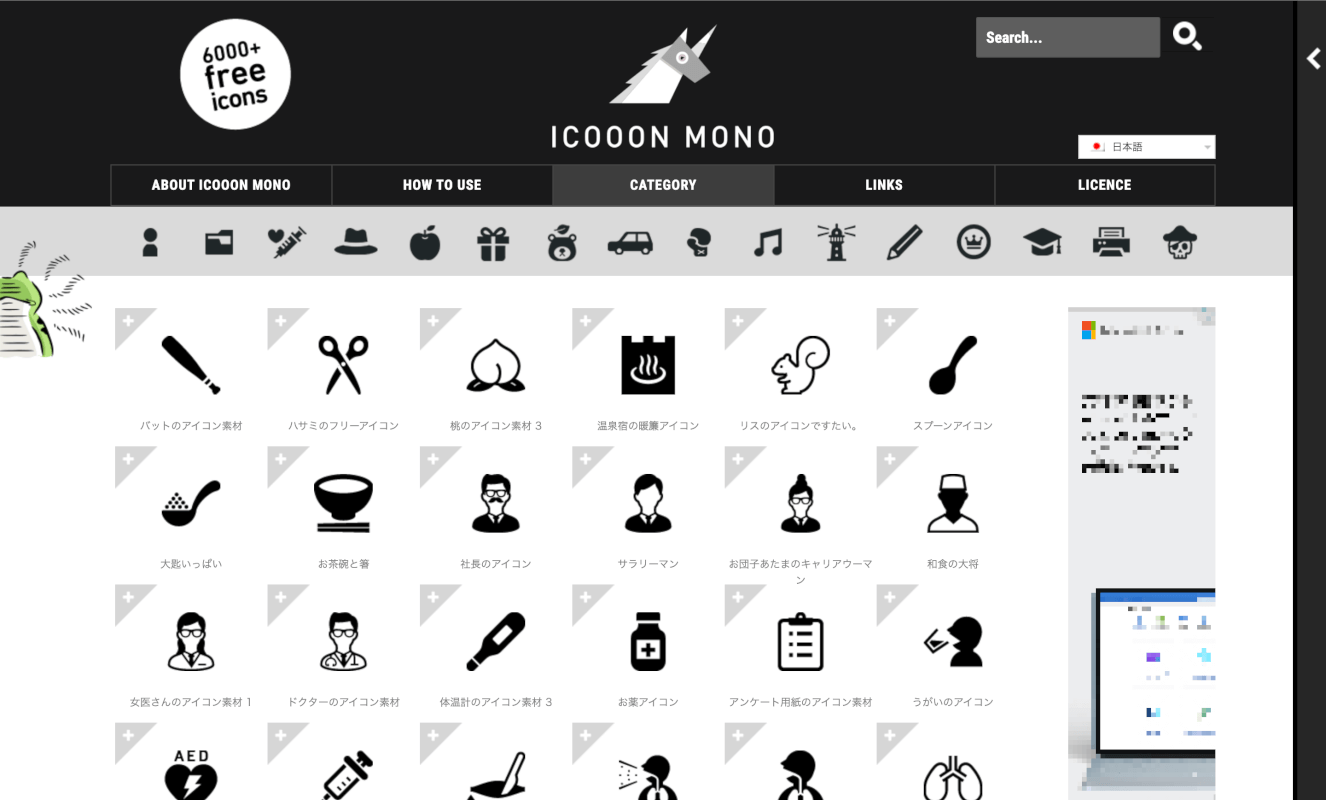
ICOOON MONOは、モノトーンのアイコンをDLすることができます。
シンプルなアイコンをお探しの方におすすめです。
クレジット表示なしで無料で使うことが可能です。
本記事では、以下のデバイスを使用して検証しています。他の環境では再現できない可能性がありますのでご了承ください。
- MacBook Pro (13-inch, 2017) macOS 12.4
